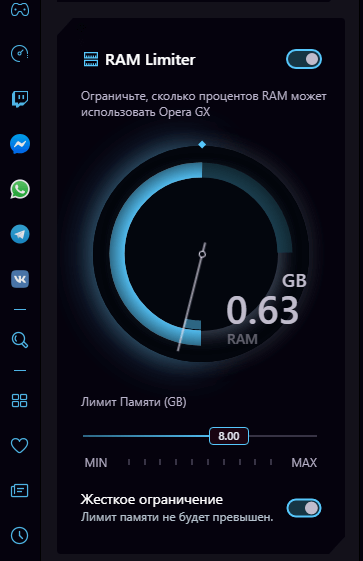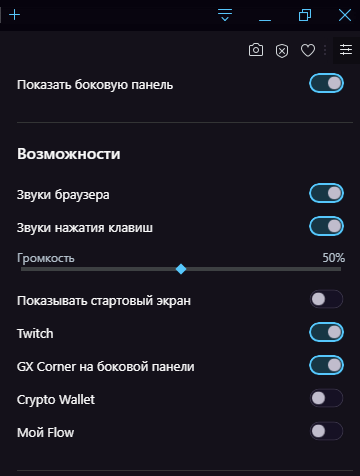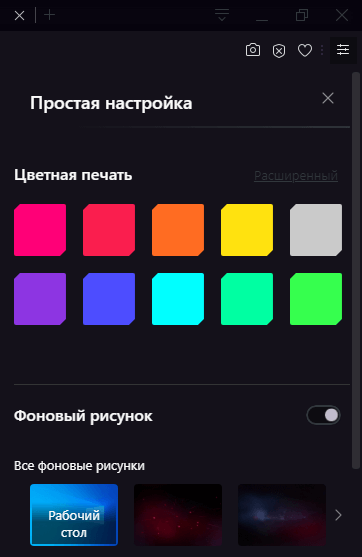Подробности
Как правило, в данной ситуации помогает несколько действенных способов:
- Банальная перезагрузка системы.
- Устранение вирусных угроз на компьютере.
- Чистка пользовательского профиля.
- Полная переустановка интернет-обозревателя.
На первом мы останавливаться, разумеется, не станем, ведь здесь все очевидно – из меню «Пуск» вызовите опцию перезапуска ПК. А вот остальные три будут разобраны более детально.
Способ №1: Чистка от вирусов
Вирусное заражение системы всегда приводит к плачевным последствиям. Так что рекомендуется на регулярной основе проверять ПК на наличие таких угроз. В этом деле нам поможет любая антивирусная программа на ваше усмотрение. Запустите ее и выполните полную проверку. Она может занять некоторое время, зато в любом случае поможет.
Разберем это действие на примере продукта ESET Internet Security, который доступен для бесплатного использования на протяжении 30 дней.
- Перейдите к главному окошку антивируса.
- Из левого меню откройте раздел «Сканирование компьютера».
- Теперь нажмите на опцию «Расширенное сканирование».
- Кликните ЛКМ по пункту «Выборочное…».
- Отметьте все доступные каталоги.
- Запустите процедуру сканирования.
В ее ходе антивирус найдет все потенциальные угрозы и либо вылечит их, либо отправит в карантин, где они не будут представлять опасности для системы. Вполне возможно, что в результате проверки Опера начнет запускаться. В противном случае – переходите к следующему способу.
Способ №2: Удаление пользовательского каталога
Все ваши настройки для браузера Opera хранятся в отдельном каталоге. Вполне возможно, что отдельные данные в нем были повреждены, что приводит к невозможности ее запуска. Так что стоит попробовать выполнить чистку этой папки. Производится она следующим образом:
- Нажмите комбинацию клавиш Win + R с помощью клавиатуры.
- Введите в единственное поле команду %appdata%/Opera Software.
- Далее, кликните ЛКМ по кнопке «ОК».
- В появившемся окне Проводника Windows удалите каталог Opera Stable.
- Перезапустите ПК.
- Вновь попробуйте запустить интернет-обозреватель.
Почему браузер не открывается?
Если не запускается веб-обозреватель на компьютере, он столкнулся с некоторыми из следующих сбоев:
- залагал сам процесс;
- одна из функций браузера работает неправильно;
- установлены несовместимые расширения;
- добавлены опасные, зараженные адоны;
- антивирус или «Защитник Windows» распознал браузер опасным приложением и заблокировал;
- повреждены пользовательские данные аккаунта;
- поломка системных файлов Windows;
- браузер конфликтует с другими программами.
Перечисленные причины справедливы для всех распространенных браузеров: Google Chrome, Opera, Mozilla Firefox, Яндекс.Браузер.
Способ 1 – включаем диспетчер задач
Данный вариант основан на том, что зачастую ошибки внутри браузера приводят к тому, что он уже открыт на вашем компьютере, но вы об этом не подозреваете. По этой причине, вы кликаете по иконке программы, но ничего не происходит.
- Нажимаем одновременно три клавиши delete+alt+ctrl. Далее нажимаем «Запустить диспетчер задач», если ваша версия Виндовс ниже 7, то программа активируется сама.
- Перед нами появляется окно, в котором показаны все приложения. Но они не показывают всех объемов работы вашего компьютера.
- Нам нужно перейти во вкладку «Процессы» и найти там строчку с названием «opera.exe». Кликаем по ней и нажимаем «Завершить процесс».
Теперь браузер закроется, и вы сможете снова его открыть. Если же такой строчки там нет, то проблема заключается не в этом, и мы плавно переходим к следующему варианту решения.
Проблемы с открытием
Часто пользователи сталкиваются и с более серьезной проблемой – невозможностью открытия самого браузера. Решение этой проблемы зависит от установленной операционной системы, поэтому мы рассмотрим два конкретных случая.
Windows XP
При использовании ОС Windows XP этот процесс несколько проще:
- переходим по адресу С:Documents and SettingsИмя пользователяApplication Data и удаляем папку «Opera»;
Фото: С:Documents and SettingsИмя пользователяApplicationData и удаляем папку «Opera» - заходим в папку «Prefetch» и чистим все файлы с названием браузера;
- удаляем поисковик, перезагружаем систему и устанавливаем его заново.
Забыли пароль входа в настройки беспроводной сети, тогда меняйте его. Узнайте в статье, как поменять пароль от вай фая на роутере.
Что делать, если ноутбук не подключается к WIFI? .
У Вашем планшете, почему — то не работает Play Market? .
Надеемся, что вышеперечисленные способы решения проблем с открытием страниц в браузере Opera помогли вам. Все они довольно просты и занимают совсем немного времени, поэтому даже рядовой пользователь может с легкостью справиться с описанными процессами и восстановить работоспособностью своего любимого поисковика.
Предыдущая статья: Программа для распознавания текста Следующая статья: Как обновить Bios (Биос)
С утра решив «погулять» под чашечку кофе или чая по любимым сайтам, можно столкнуться с неприятной проблемой. «Опера», которая еще вчера корректно открывалась, на день сегодняшний может просто не работать. Стоит разобраться, почему так происходит.
Что стоит проверить в первую очередь
style=»display:inline-block;width:336px;height:280px»data-ad-client=»ca-pub-3158720937153219″data-ad-slot=»6358577375″>
Чаще всего происходит данный казус по вине неопытных пользователей. Изменение настроек самого браузера, антивирусной программы или настроек операционной системы значительно влияет на работоспособность такого браузера как «Opera».Поэтому иногда стоит задуматься: стоит ли изменять настройки, не обладая для этого соответствующими знаниями и навыками.
В частности перенос папки «Opera» из раздела Program Files, или ее переименование не позволит ярлыку сработать как следует. Для ярлыка путь к коренной папке будет потерян, о чем он и проинформирует соответствующим окном. Решает проблему отправка «Opera.exe» на рабочий стол – создание нового ярлыка.
Также следует исключить сразу же, как причину отключения с «Оперой», проблемы с подключением к сети провайдера. Это возможно при некорректной работе модема, сетевой карты, либо повреждении сетевого кабеля.
Антивирусная защита, как причина отключения браузера
Также проблемы для корректной работы данного браузера создает работа некоторых антивирусов. Если сайт занесен в черный список антивирусной программы или брандмауэра, то при переходе на нее браузер вполне может «слететь». При попытке повторного включения браузер может и не реагировать на «кликание» по ярлыку. Снятие ограничений, переустановка или замена антивируса проблему должна решить. Подобное часто происходит, если существует ограничение для стартовой страницы «Оперы» — браузер даже не откроется.
Внимание! Adblock Plus заблокирует всю рекламу в интернете. Скачать и установить его можно в пару кликов. Рекомендую!
style=»display:block; text-align:center;»data-ad-layout=»in-article»data-ad-format=»fluid»data-ad-client=»ca-pub-3158720937153219″data-ad-slot=»2288019166″>
Способы решения проблемы
Если «Opera» не откликается на действия пользователя, то дело может быть и в следующем. Операционная система может просто считать, что браузер по-прежнему включен – он просто числится среди активных программ. В данном случае – «Диспетчер задач» в помощь. В его подразделе «Процессы» «Opera.exe» видится активной, поэтому открытия не происходит. Отключение браузера через «Диспетчер» в данном конкретном случае должно помочь. Стоит помнить, что вызывается «Диспетчер» совместно комбинацией клавиш Ctrl+Alt+Delete.
Впрочем изложенная выше ситуация характерна для старых версий данного браузера. Поэтому обновление до последней на данный момент версии поможет излечить эту «детскую болезнь» «Оперы».
Многочисленные ошибки при работе браузера можно решить его переустановкой. Из-за этого могут удалиться закладки на часто посещаемые сайты, поэтому стоит их сохранить отдельно. После удаления старой «Оперы» благоразумно будет установить последнюю версию браузера, дабы в дальнейшем не пришлось «качать» многочисленные патчи.
Временные файлы
На работоспособность браузеров, «Оперы» в том числе, влияют и загруженность временных файлов, которые чаще всего помещаются при его работе в папки Temp, Prefetch или ApplicationData. Туда попадают ссылки на все посещенные сайты, весь кэш. Поэтому перед переустановкой браузера, а также регулярно при его работе, целесообразно будет удалить содержимое этих папок. Сложность этого процесса в том, что размещаются они в различных местах диска С.
Удаляют временные файлы:
- Вручную – находя их на диске C (с помощью клавиши Delete или утилиты Unlocker);
- С помощью специальных программ для очистки (чаще всего в названии присутствует слово Cleaner).
При удалении вручную нужно будет предварительно настроить диск C для работы со скрытыми папками, которыми папки для кэша и являются по умолчанию.
Если все выше перечисленное не помогло восстановлению работоспособности «Оперы», то возможно проблема в операционной системе. Проверить это можно, используя для входа в сеть другие браузеры. Если при работе с ними, а также при использовании других программ, наблюдаются торможение и их периодические отключения, то придется переустановить используемую ОС. Но, если проблем с другим браузером не возникло, и применяемая Windows работает корректно, то возможно стоит отказаться от применения «Оперы».
Популярный браузер Opera привлекает множество пользователей своим удобным дизайном, дружелюбностью к новичкам и широкими возможностями. Созданная на базе движка Chromium, эта программа обладает высокой стабильностью работы и интуитивно понятным интерфейсом. Но, как и в случае с любым программным обеспечением, здесь могут возникнуть различные ошибки. Данная статья призвана помочь пользователям браузера Opera. В ней описывается, почему не открывается Опера, и что делать, если подобное произошло.
Способ 2 – удаляем и устанавливаем программу
Самый быстрый способ, но ненадежный в плане того, что вы можете утерять все пароли и сохраненные страницы. Но если времени в обрез, то нужно сделать следующее:
- Нажимаем на меню пуск и нажимаем на «Компьютер».
- Далее выбираем «Установка и удаление программ».
- Теперь нам нужно найти иконку браузера, нажать на нее два раза и начнется процедура деинсталляции. Следуйте подсказкам утилиты, которая быстро удалит Оперу с вашего компьютера.
- Далее нам понадобиться другой браузер, скорее всего, это будет Интернет Эксплоуер, так как он стандартный на любом компьютере. Переходим на официальный сайт браузера Опера и скачиваем последнюю версию.
- Устанавливаем ее и перезагружаем компьютер. Будьте внимательны во время скачивания установочного файла, нужна именно та версия, которая подойдет к вашему компьютеру и ПО.
Восстанавливаем экспресс-панель в опере
В браузере Opera также присутствует возможность восстановления Экспресс-панели. Это будет полезно, если вы переустановили браузер, а терять адреса сайтов с Экспресс-панели, возможно накопленные многими днями и даже годами, совсем не хочется.
Обратите внимание! Восстановление будет возможным лишь в случае, если у вас была включена синхронизация с вашей учетной записью Opera.
Включение синхронизации: как предотвратить потерю данных
Облачная синхронизация позволит вам сохранить абсолютно все данные, созданные и сохраненные во время работы в этой учетной записи. Это все сделанные когда-либо закладки, сохраненные пароли, истории загрузок и посещений, содержимое экспресс-панели, а также все ваши подключенные устройства. Следуйте инструкциям, чтобы включить синхронизацию с учетной записью Опера
Резервное копирование файлов Opera
Рекомендуется регулярно создавать резервные копии наиболее важных файлов Opera. Кроме того, рекомендуется создать резервные копии файлов перед обновлением браузера.
Прежде всего необходимо определить местоположение ваших файлов. Перейдите в меню About Opera (О программе) или на страницу opera:about/ , чтобы узнать точный путь к вашему профилю и папкам с данными.
Не у всех пользователей на компьютере будут присутствовать все перечисленные ниже папки.
Последнее обновление: 07/04/2022
[Среднее время чтения статьи: 4,7 мин.]
Файлы EXE, такие как opera.exe, классифицируются как файлы Win64 EXE (Исполняемое приложение). Как файл Opera Internet Browser он был создан для использования в Opera Internet Browser от компании Opera Software.
Файл opera.exe впервые был выпущен в ОС Windows 10 09/25/2019 с Avira Free Antivirus 15.0.1909.1591.
10/07/2019 вышла версия 64.0.3417.54 для Opera 64.0.3417.47.
Файл opera.exe включен в Opera 64.0.3417.47 и Avira Free Antivirus 15.0.1909.1591.
В этой статье приведены подробные сведения о opera.exe, руководство по устранению неполадок с файлом EXE и список версий, доступных для бесплатной загрузки.
Что такое сообщения об ошибках opera.exe?
opera.exe — ошибки выполнения
Ошибки выполнения — это ошибки Opera, возникающие во время «выполнения». Термин «выполнение» говорит сам за себя; имеется в виду, что данные ошибки EXE возникают в момент, когда происходит попытка загрузки файла opera.exe — либо при запуске приложения Opera, либо, в некоторых случаях, во время его работы. Ошибки выполнения являются наиболее распространенной разновидностью ошибки EXE, которая встречается при использовании приложения Opera.
В большинстве случаев ошибки выполнения opera.exe, возникающие во время работы программы, приводят к ненормальному завершению ее работы. Большинство сообщений об ошибках opera.exe означают, что либо приложению Opera не удалось найти этот файл при запуске, либо файл поврежден, что приводит к преждевременному прерыванию процесса запуска. Как правило, Opera не сможет запускаться без разрешения этих ошибок.
Таким образом, крайне важно, чтобы антивирус постоянно поддерживался в актуальном состоянии и регулярно проводил сканирование системы.
Поиск причины ошибки opera.exe является ключом к правильному разрешению таких ошибок. Несмотря на то что большинство этих ошибок EXE, влияющих на opera.exe, происходят во время запуска, иногда ошибка выполнения возникает при использовании Opera Internet Browser. Причиной этого может быть недостаточное качество программного кода со стороны Opera Software, конфликты с другими приложениями, сторонние плагины или поврежденное и устаревшее оборудование. Кроме того, эти типы ошибок opera.exe могут возникать в тех случаях, если файл был случайно перемещен, удален или поврежден вредоносным программным обеспечением. Таким образом, крайне важно, чтобы антивирус постоянно поддерживался в актуальном состоянии и регулярно проводил сканирование системы.
Как исправить ошибки opera.exe — 3-шаговое руководство (время выполнения: ~5-15 мин.)
Если вы столкнулись с одним из вышеуказанных сообщений об ошибке, выполните следующие действия по устранению неполадок, чтобы решить проблему opera.exe. Эти шаги по устранению неполадок перечислены в рекомендуемом порядке выполнения.
Шаг 1. Восстановите компьютер до последней точки восстановления, «моментального снимка» или образа резервной копии, которые предшествуют появлению ошибки.
Чтобы начать восстановление системы (Windows XP, Vista, 7, 8 и 10):
- Нажмите кнопку «Пуск» в Windows
- В поле поиска введите «Восстановление системы» и нажмите ENTER.
- В результатах поиска найдите и нажмите «Восстановление системы»
- Введите пароль администратора (при необходимости).
- Следуйте инструкциям мастера восстановления системы, чтобы выбрать соответствующую точку восстановления.
- Восстановите компьютер к этому образу резервной копии.
Если на этапе 1 не удается устранить ошибку opera.exe, перейдите к шагу 2 ниже.

Шаг 2. Если вы недавно установили приложение Opera (или схожее программное обеспечение), удалите его, затем попробуйте переустановить Opera.
Чтобы удалить программное обеспечение Opera, выполните следующие инструкции (Windows XP, Vista, 7, 8 и 10):
- Нажмите кнопку «Пуск» в Windows
- В поле поиска введите «Удалить» и нажмите ENTER.
- В результатах поиска найдите и нажмите «Установка и удаление программ»
- Найдите запись для Opera 64.0.3417.47 и нажмите «Удалить»
- Следуйте указаниям по удалению.
После полного удаления приложения следует перезагрузить ПК и заново установить Opera.
Если на этапе 2 также не удается устранить ошибку opera.exe, перейдите к шагу 3 ниже.
Opera 64.0.3417.47
Opera Software
Шаг 3. Выполните обновление Windows.
Когда первые два шага не устранили проблему, целесообразно запустить Центр обновления Windows. Во многих случаях возникновение сообщений об ошибках opera.exe может быть вызвано устаревшей операционной системой Windows. Чтобы запустить Центр обновления Windows, выполните следующие простые шаги:
- Нажмите кнопку «Пуск» в Windows
- В поле поиска введите «Обновить» и нажмите ENTER.
- В диалоговом окне Центра обновления Windows нажмите «Проверить наличие обновлений» (или аналогичную кнопку в зависимости от версии Windows)
- Если обновления доступны для загрузки, нажмите «Установить обновления».
- После завершения обновления следует перезагрузить ПК.
Если Центр обновления Windows не смог устранить сообщение об ошибке opera.exe, перейдите к следующему шагу. Обратите внимание, что этот последний шаг рекомендуется только для продвинутых пользователей ПК.

Если эти шаги не принесут результата: скачайте и замените файл opera.exe (внимание: для опытных пользователей)
Если ни один из предыдущих трех шагов по устранению неполадок не разрешил проблему, можно попробовать более агрессивный подход (примечание: не рекомендуется пользователям ПК начального уровня), загрузив и заменив соответствующую версию файла opera.exe. Мы храним полную базу данных файлов opera.exe со 100%-ной гарантией отсутствия вредоносного программного обеспечения для любой применимой версии Opera . Чтобы загрузить и правильно заменить файл, выполните следующие действия:
- Найдите версию операционной системы Windows в нижеприведенном списке «Загрузить файлы opera.exe».
- Нажмите соответствующую кнопку «Скачать», чтобы скачать версию файла Windows.
- Скопируйте этот файл в соответствующее расположение папки Opera:
Windows 10: C:UsersTesterAppDataLocalProgramsOpera63.0.3368.94
Windows 10: C:UsersTesterAppDataLocalProgramsOpera64.0.3417.54 - Перезагрузите компьютер.
Если этот последний шаг оказался безрезультативным и ошибка по-прежнему не устранена, единственно возможным вариантом остается выполнение чистой установки Windows 10.
СОВЕТ ОТ СПЕЦИАЛИСТА: Мы должны подчеркнуть, что переустановка Windows является достаточно длительной и сложной задачей для решения проблем, связанных с opera.exe. Во избежание потери данных следует убедиться, что перед началом процесса вы создали резервные копии всех важных документов, изображений, установщиков программного обеспечения и других персональных данных. Если вы в настоящее время не создаете резервных копий своих данных, вам необходимо сделать это немедленно.
Скачать файлы opera.exe (проверено на наличие вредоносного ПО — отсутствие 100 %)
ВНИМАНИЕ! Мы настоятельно не рекомендуем загружать и копировать opera.exe в соответствующий системный каталог Windows. Opera Software, как правило, не выпускает файлы Opera EXE для загрузки, поскольку они входят в состав установщика программного обеспечения. Задача установщика заключается в том, чтобы обеспечить выполнение всех надлежащих проверок перед установкой и размещением opera.exe и всех других файлов EXE для Opera. Неправильно установленный файл EXE может нарушить стабильность работы системы и привести к тому, что программа или операционная система полностью перестанут работать. Действовать с осторожностью.
Файлы, относящиеся к opera.exe
Файлы EXE, относящиеся к opera.exe
| Имя файла | Описание | Программа (версия) | Размер файла (байты) | Расположение файла |
|---|---|---|---|---|
| OneDriveStandaloneUpda… | Standalone Updater | Microsoft OneDrive (19.152.0927.0012) | 2696520 | C:UsersTesterAppDataLocalMicrosoftOneDrive |
| FileSyncHelper.exe | Microsoft OneDriveFileSyncHelper | Microsoft OneDrive (19.152.0927.0012) | 2124104 | C:UsersTesterAppDataLocalMicrosoftOneDriv… |
| OperaSetup.exe | Opera Installer | Opera Installer (64.0.3417.54) | 2457728 | C:UsersTesterDownloads |
| FileSyncConfig.exe | Microsoft OneDrive Configuration Application | Microsoft OneDrive (19.152.0927.0012) | 367744 | C:UsersTesterAppDataLocalMicrosoftOneDriv… |
| installer.exe | Opera Installer | Opera Installer (64.0.3417.54) | 4972568 | C:UsersTesterAppDataLocalProgramsOpera64… |
Другие файлы, связанные с opera.exe
| Имя файла | Описание | Программа (версия) | Размер файла (байты) | Расположение файла |
|---|---|---|---|---|
| setupact.log | Log | Opera 64.0.3417.47 | 62521 | C:WindowsPantherUnattendGC |
| SA.DAT | Game Data | Opera 64.0.3417.47 | 6 | C:WINDOWSTasks |
| api-ms-win-core-synch-… | ApiSet Stub DLL | Microsoft® Windows® Operating System (10.0.17134.12) | 20320 | C:UsersTesterAppDataLocalMicrosoftOneDriv… |
| api-ms-win-core-rtlsup… | ApiSet Stub DLL | Microsoft® Windows® Operating System (10.0.17134.12) | 17528 | C:UsersTesterAppDataLocalMicrosoftOneDriv… |
| api-ms-win-core-debug-… | ApiSet Stub DLL | Microsoft® Windows® Operating System (10.0.17134.12) | 18048 | C:UsersTesterAppDataLocalMicrosoftOneDriv… |
Вы скачиваете пробное программное обеспечение. Для разблокировки всех функций программного обеспечения требуется покупка годичной подписки, стоимость которой оставляет 39,95 долл. США. Подписка автоматически возобновляется в конце срока (Подробнее). Нажимая кнопку «Начать загрузку» и устанавливая «Программное обеспечение», я подтверждаю, что я прочитал (-а) и принимаю Лицензионное соглашение и Политику конфиденциальности компании Solvusoft.
Содержание
- Почему Опера не открывается и не запускается
- Подробности
- Способ №1: Чистка от вирусов
- Способ №2: Удаление пользовательского каталога
- Способ №3: Переустановка
- Не работает опера джи икс
- Если Opera не открывается…
- Как настроить Opera GX — браузер для геймеров
- Обзор преимуществ Opera GX
- Как включить GX Control
- Как отключить GX Corner в Opera GX
- Светлая и Тёмная тема Opera GX
Почему Опера не открывается и не запускается
Opera является довольно стабильным интернет-обозревателем, что отмечают многие пользователи. Но все же время от времени он может «сбоить», демонстрируя различные проблемы. Например, нередко случается ситуация, когда не запускается Опера на компьютере или ноутбуке. Это довольно неприятно, но ничего критичного тут нет. Разберемся, как избавиться от такой проблемы.
Подробности
Как правило, в данной ситуации помогает несколько действенных способов:
- Банальная перезагрузка системы.
- Устранение вирусных угроз на компьютере.
- Чистка пользовательского профиля.
- Полная переустановка интернет-обозревателя.
На первом мы останавливаться, разумеется, не станем, ведь здесь все очевидно – из меню «Пуск» вызовите опцию перезапуска ПК. А вот остальные три будут разобраны более детально.
Способ №1: Чистка от вирусов
Вирусное заражение системы всегда приводит к плачевным последствиям. Так что рекомендуется на регулярной основе проверять ПК на наличие таких угроз. В этом деле нам поможет любая антивирусная программа на ваше усмотрение. Запустите ее и выполните полную проверку. Она может занять некоторое время, зато в любом случае поможет.
Разберем это действие на примере продукта ESET Internet Security, который доступен для бесплатного использования на протяжении 30 дней.
- Перейдите к главному окошку антивируса.
- Из левого меню откройте раздел «Сканирование компьютера».
- Теперь нажмите на опцию «Расширенное сканирование».
- Кликните ЛКМ по пункту «Выборочное…».
- Отметьте все доступные каталоги.
- Запустите процедуру сканирования.
В ее ходе антивирус найдет все потенциальные угрозы и либо вылечит их, либо отправит в карантин, где они не будут представлять опасности для системы. Вполне возможно, что в результате проверки Опера начнет запускаться. В противном случае – переходите к следующему способу.
Способ №2: Удаление пользовательского каталога
Все ваши настройки для браузера Opera хранятся в отдельном каталоге. Вполне возможно, что отдельные данные в нем были повреждены, что приводит к невозможности ее запуска. Так что стоит попробовать выполнить чистку этой папки. Производится она следующим образом:
- Нажмите комбинацию клавиш Win + R с помощью клавиатуры.
- Введите в единственное поле команду %appdata%/Opera Software.
- Далее, кликните ЛКМ по кнопке «ОК».
- В появившемся окне Проводника Windows удалите каталог Opera Stable.
- Перезапустите ПК.
- Вновь попробуйте запустить интернет-обозреватель.
Способ №3: Переустановка
Самая «суровая» причина, почему Опера не открывается, заключается в том, что были повреждены компоненты программы. Восстановить их, к сожалению, не выйдет. Так что остается только полная ее переустановка. Мы разобрали данную процедуру в отдельной статье. Просто переходите к разделу «Процедура удаления», поскольку функция синхронизации в нашем случае будет недоступной.
Источник
Не работает опера джи икс
После последнего обновления браузер начал временами зависать, намертво. Ожидание не всегда помогает, приходится закрывать. Сразу после этих событий попробовал сбросить всё, в настройках и тд. Не помогло. Очень не хочется полностью переустанавливать по некоторым причинам. Что же произошло и что мне делать?
Здравствуйте. У вас она зависает так, что нельзя открыть новые вкладки (просто напросто не загружается экспресс панель), нельзя открыть ссылку в новой вкладке (бесконечная загрузка), но при этом, открытые вкладки работают как и должны. У вас тоже самое?
@valentin-1234 абсолютно зависает. даже появление окна закрыть или ожидание отклика не всегда появляется.
@valentin-1234 Добрый вечер, у меня абсолютно всё тоже самое, приходиться ещё оставшийся процесс opera.exe убивать
через диспетчер задач, после отключения сабжа. Причём это давно уже, не помню с какой версии. (Win7/32)
ЗЫ: поспешил, это для обычной версии, но тем не менее..
@extraspb, на обычной тоже такие заскоки были. GX ведь основана на обычной опере, не удивительно. Да и обновлений для GX уже давно нет. Вон, обычная уже получила 70.х.х а GX только на 68.х.х сидит.
Тоже стало зависать. Вчера обновила, а сегодня жду отклика от браузера подолгу. В диспетчере жрёт больше энергии + процессор стал грузиться сильнее.
After the last update, the browser began to freeze
It would be best if you try to disable all extensions as it may be due to an extension causing the problem.
I hope it will solve the issue.
Источник
Если Opera не открывается…
За несколько последних дней мне несколько раз задавали очень похожие вопросы. Читатели жалуются, что не открывается Опера или Опера не открывает страницы.
Ситуация выглядит примерно так: после перезагрузки Windows браузер открывается, но при попытке зайти на некоторые страницы, он просто вылетает. При повторной загрузке Opera может открыться, а может и не открыться. Переустановка Opera никакого эффекта не дает.
Если и у вас была подобная ситуация, то читайте этот пост, надеюсь, что мои советы помогут и вам, как помогли уже всем, кто писал мне.
1. Если не открывается Opera, то откройте диспетчер задач (Ctrl+Shift+Esc) и поищите в работающих процессах Opera.exe. Если он запущен, то завершите его и запустите по новой браузер. Такая ошибка — браузер закрыли, а в процессах он остался — в опере есть до сих пор. В версии 11.60 разработчики, видимо, в качестве борьбы с этой ошибкой, добавили такое окно:
Для запуска Opera вам нужно кликнуть на кнопку Force Start.
2. Если первый совет не помог, а также в том случае, если у вас не открываются некоторые странички, скачайте Dr Web CureIt и проверьте свой компьютер. Чаще всего троян Spy.BZub.NCY мешает всем действиям оперы.
3. Если же у вас не отрываются не все, а только некоторые сайты, попробуйте такой способ. Откройте диалог настроек Opera (Инструменты — Общие настройки), перейдите на вкладку Расширенные, найдите слева Содержимое, и проверьте, нет ли вашего сайта в списке заблокированных. Еще иногда помогает, если снять флажки с установок Включить JavaScript и Включить плагины.
Отключение Java и плагинов — это крайние меры. Лучше все-таки, чтобы эти галки стояли. Иначе появится другая проблема — пропадут картинки, исчезнет анимация. Если снятие/установка признака включения Java-скриптов явно влияет на отображение страниц, то следует очистить временные файлы Оперы и проверить компьютер на наличие вредоносных программ.
4. Если же все предыдущее не помогло, значит ошибка находится во временных файлах, которые расположены НЕ в папке Opera. Вот поэтому простая переустановка браузера вам не поможет.
Если вы долгое время пользовались оперой и у вас есть сохраненные данные, которыми вы дорожите и намерены использовать и в дальнейшем, сохраните их в какую-либо папку, чтобы потом все восстановить. Как это сделать — подробно написано здесь.
Когда вы сохранили свои данные, то можете удалить оперу полностью с помощью утилиты RevoUninstaller. Можно скачать оперу бесплатно и установить ее заново. Проверьте, все ли работает. И если это так, то восстановите сохраненные данные и опять проверьте. Все должно работать.
5. Ну, а если же вы хотите помучиться или же хотите разобраться, в чем же все-таки заморочка, читайте дальше.
При работе с приложениями, Windows сохраняет какие-то промежуточные результаты во временные файлы. Эти файлы могут храниться в папках TEMP, Prefetch, AppData, Application Data. И если у вас есть проблема с открытием приложения, браузера или страницы в Интернете, нужно в первую очередь очистить именно эти папки, так как причина именно в них. Вы можете очистить временные файлы с помощью мощной утилиты Auslogic Boostspeed или TuneUp.
А ручной способ очистки будет рассмотрен в следующей статье.
Источник
Как настроить Opera GX — браузер для геймеров
Можно с уверенностью сказать, что новый браузер Opera GX ориентирован чисто для геймеров. Правильная настройка Opera GX будет делать игровой процесс более совершенным в любых ситуациях. Но реально ли отказаться от обычного веб-браузера в сторону Opera GX? Получается это не только настройка, но и небольшой обзор Opera GX.
Эта статья расскажет, как настроить Opera GX — браузер для геймеров. Предстоит разобраться, какие именно функции отличают новый браузер Opera GX от уже себя зарекомендовавшего. Много пользователей не понимают, что значит браузер для геймеров.
Обзор преимуществ Opera GX
Будьте в курсе всех лучших предложений, новых релизов и последних игровых новостей, собранных в одном доступном месте веб-браузера.
| Функциональность GX Control | Встроенные средства ограничения скорости Интернета и контроль потребления оперативной памяти и ресурсов центрального процессора. |
| Интеграция с Twitch | Просмотр каналов, на которые Вы подписаны прямо на боковой панели. Получайте обновления, когда начинается каждый новый стрим. |
| GX Corner | |
| Встроенные мессенджеры | Доступ к важным диалогам в Facebook, Telegram, VK и WhatsApp на боковой панели. Теперь не нужно держать открытые вкладки соцсетей. |
| Окно с видео поверх программ | Возможность просмотра видео поверх всех окон и была в классическом браузере Opera. В ближайшее время обещают просмотр поверх игр. |
| Блокировка рекламы & VPN | Безопасность и конфиденциальность пользователей гарантируется с функциональностью встроенной блокировки и бесплатного VPN. |
| Звуки браузера | Теперь можно настраивать звук непосредственно в самом браузере. Ранее можно было только отключить все звуки во вкладке. |
| Crypto Wallet | Довольно удобный криптовалютный кошелёк позволяет хранить и использовать криптовалюту, совершать защищённые транзакции. |
Как включить GX Control
Network Limiter — ограничьте потребление трафика браузером Opera GX. Реализация ограничения скорости непосредственно в браузере достойна аплодисментов. Пользователь получает непросто полезную функциональность, но и новые и действительно важные знания.
В списке выбора ограничения скорости указываются значения Мбайт/с (единица измерения количества загружаемых данных) и Мбит/с (скорость передачи данных в компьютерных сетях). Как показывает опыт, более 90% геймеров просто не знают какое соотношение между ними.
Перетяните ползунок Network Limiter в положение Включено. Далее, выберите максимальное значение скорости Интернета, которое будет доступно браузеру Opera GX. Можно указать половину от максимума, после чего даже фоновое скачивание не будет тормозить игру.
RAM Limiter — ограничьте, сколько процентов RAM может использовать Opera GX. Потребление оперативной памяти браузерами никогда не устраивало пользователей. Вспомните только Google Chrome, который является отличнейшим браузером, но способен сожрать бесконечное количество ОЗУ.
В панели GX Control перетяните ползунок RAM Limiter в положение Включено. Всё ограничение работает. Теперь нужно настроить сколько оперативной памяти доступно будет браузеру. В пункте Лимит памяти установите подходящее значение в зависимости от своего опыта использования браузера.
У меня в браузере постоянно висит более 200 вкладок. Конечно же, я не всегда их держу в оперативной памяти, обновляю по мере необходимости. За сеанс точно 100 вкладок использую. Обычно 8 Гб оперативной памяти мне достаточно. Если же у Вас максимум 10 вкладок, тогда Вам и 4Гб хватит.
CPU Limiter — ограничьте, сколько CPU будет использовать Opera GX. Это уже действительно что-то новое. Максимум ранее можно было повысить приоритет процесса в Windows 10. Ограничение работает путём снижения максимальной частоты каждого ядра процессора.
Устанавливаем CPU Limiter на Включено. И теперь перетаскиваем ползунок Лимит Процессора (%) в нужное положение. Минимальное значение, которое доступно у меня на процессоре AMD FX9370, это 13%. На слабых процессорах, скорее всего, он будет больше.
Как отключить GX Corner в Opera GX
Страница GX Corner специально разработанная для истинных геймеров. Можно выбрать платформы, для которых будут отображаться релизы и специальные предложения. В целом доступны просмотр календаря релизов, релизы будущих проектов, все скидки и новостная лента.
Его полностью отключить не получится, но можно спрятать на боковой панели. Перейдите в Простая настройка и перетяните ползунок GX Corner на боковой панели в положение Включено. Теперь Показать боковую панель перетяните в положение Отключено.
Светлая и Тёмная тема Opera GX
В обычном браузере Opera можно выбрать цветовую схему в меню Простой настройки. В Opera GX возможность выбора Светлой темы пропала, можно использовать только Тёмную. Можно с уверенностью сказать, что это они поправят и вернут выбор. Очень тяжело глазам днём использовать настолько тёмную тему.
Сейчас же можно изменить только Цветную печать. С полного списка цветов можно на время подобрать какой-нибудь светлый. А также если Скрыть боковую панель, то в принципе даже тёмной темой можно пользоваться.
Браузер Opera GX идеально подходит для геймеров. Чего только стоят разделы GX Corner (со всеми скидками на текущий момент) и GX Control (позволяющий управлять ресурсами сети и компьютера). Множество полезных функций просто были перенесены в новый браузер. Смотрите также, как пользоваться NetLimiter 4.
Источник
Обычно причиной ошибок, связанных с исполняемым файлом EXE при запуске программного обеспечения Opera, является повреждение или отсутствие файлов opera.exe. Обычно, установка новой версии файла EXE позволяет устранить проблему, из-за которой возникает ошибка. Помимо прочего, в качестве общей меры по профилактике и очистке мы рекомендуем использовать очиститель реестра для очистки любых недопустимых записей файлов, расширений файлов EXE или разделов реестра, что позволит предотвратить появление связанных с ними сообщений об ошибках.
Исполнимые файлы, которые относятся к формату Windows Executable File обычно содержат суффикс файла EXE. Если вам нужно заменить файл opera.exe, вы можете найти версию %%os%% в нашей базе данных, перечисленной в таблице ниже. В настоящее время в нашем каталоге для загрузки могут отсутствовать некоторые файлы (такие как opera.exe), но их можно запросить, нажав на кнопку Request (Запрос) ниже. В крайнем случае, если ниже отсутствует необходимый вам файл ниже, для получения необходимой версии вы также можете связаться с Opera Software.
Несмотря на то, что в большинстве случаев после размещения файла opera.exe в надлежащем месте на жёстком диске, сообщения об ошибках, связанных с этим файлом, больше не выводятся, следует выполнить быструю проверку, чтобы окончательно в этом убедиться. Повторно запустите Opera, чтобы убедиться, что проблема успешно решена.
| opera.exe Описание файла | |
|---|---|
| File: | EXE |
| Группа: | Web Browser |
| App: | Opera |
| Версия программного обеспечения: | 24.0.1558.61 |
| Программист: | Opera Software |
| File: | opera.exe |
| Байт: | 48069240 |
| SHA-1: | 0a99f089a77bd0d83d3c69c58ac71416ed83a7e9 |
| MD5: | f955d214f78f7de28977f35f9d947348 |
| CRC32: | 16049efb |
Продукт Solvusoft
Загрузка
WinThruster 2023 — Сканировать ваш компьютер на наличие ошибок реестра в opera.exe
Windows
11/10/8/7/Vista/XP
Установить необязательные продукты — WinThruster (Solvusoft) | Лицензия | Политика защиты личных сведений | Условия | Удаление
EXE
opera.exe
Идентификатор статьи: 229124
Opera.exe
| Filename | MD5 | Размер | Загрузить | |||||||||||||||
|---|---|---|---|---|---|---|---|---|---|---|---|---|---|---|---|---|---|---|
| + opera.exe | f955d214f78f7de28977f35f9d947348 | 45.84 MB | ||||||||||||||||
|
||||||||||||||||||
| + opera.exe | 124363b49f8cc7c367df9d29dff573a9 | 11.03 MB | ||||||||||||||||
|
||||||||||||||||||
| + opera.exe | 124363b49f8cc7c367df9d29dff573a9 | 11.03 MB | ||||||||||||||||
|
||||||||||||||||||
| + opera.exe | 124363b49f8cc7c367df9d29dff573a9 | 11.03 MB | ||||||||||||||||
|
||||||||||||||||||
| + opera.exe | 124363b49f8cc7c367df9d29dff573a9 | 11.03 MB | ||||||||||||||||
|
||||||||||||||||||
| + opera.exe | a5f6a9a70592c33f451acb0708266174 | 812.79 KB | ||||||||||||||||
|
||||||||||||||||||
| + opera.exe | 3c36b042e149e1b5904cf80359f44319 | 1.14 MB | ||||||||||||||||
|
Распространенные проблемы Opera.exe
Общие проблемы opera.exe, возникающие с Opera:
- «Ошибка Opera.exe. «
- «Opera.exe не является приложением Win32.»
- «Opera.exe столкнулся с проблемой и закроется. «
- «Opera.exe не может быть найден. «
- «Opera.exe не может быть найден. «
- «Ошибка запуска программы: opera.exe.»
- «Файл Opera.exe не запущен.»
- «Отказ Opera.exe.»
- «Неверный путь к приложению: opera.exe.»
Ошибки Opera.exe EXE возникают во время установки Opera, при запуске приложений, связанных с Opera.exe (Opera), во время запуска или завершения работы или во время установки ОС Windows. Важно отметить, когда возникают проблемы opera.exe, так как это помогает устранять проблемы Opera (и сообщать в Opera Software).
Создатели Opera.exe Трудности
Opera.exe issues are caused by a corrupt or missing Opera.exe, invalid registry keys associated with Opera, or a malware infection.
В частности, проблемы opera.exe возникают через:
- Поврежденные ключи реестра Windows, связанные с opera.exe / Opera.
- Загрязненный вирусом и поврежденный opera.exe.
- Opera.exe злонамеренно удален (или ошибочно) другим изгоем или действительной программой.
- Другая программа находится в конфликте с Opera и его общими файлами ссылок.
- Поврежденная загрузка или неполная установка программного обеспечения Opera.
На чтение 29 мин Просмотров 1.1к. Опубликовано 29.09.2021
Содержание
- Что делать, когда веб-сёрфер не запускается: первые шаги
- Opera Internet Browser не запускается – что делать?
- Проверка на вирусы и переустановка программы
- Вредоносные программы
- Сильно загружается процессор
- Что делать, когда интернет-браузер Опера не работает
- Завершение процесса
- Удаление вирусов
- Переустановка браузера
- Настройка брандмауэра
- Лечение реестра
- Подробности
- Способ №1: Чистка от вирусов
- Проблемы с браузером «Opera» на Windows 7
- Ошибки системных файлов
- Проблемы ОС
- Сбились настройки прокси-сервера
- Если не работает ни один браузер
- Проверка сетевого подключения
- Исправление реестровой ошибки
- Системные сбои
- Решение проблемы в ОС «Windows XP»
- Общие сведения
- Как быть, если на компьютере не открывается опера (Opera)?
- Папки для резервного копирования
- Проблемы с определённым сайтом
- Не открывается Опера на компьютере Windows 7
- Отсутствие соединения
- Проблемы с запуском браузера Opera
- Причины проблем с запуском Оперы
- Устранение проблем с запуском Opera
- Способ 1: Остановка процесса через «Диспетчер задач»
- Способ 2: Добавление в исключения антивируса
- Способ 3: Устранение вирусов
- Если ничего не помогло
- Устранение проблем в работе браузера
- Блокировка доступа
Что делать, когда веб-сёрфер не запускается: первые шаги
Любые проблемы, связанные с компьютером, в большинстве случаев устраняются старым методом «выключения и включения». Как бы банально это ни звучало, вам сначала нужно попробовать следующие три метода:
- Перезагрузите роутер или защитите кабель интернетом (подождите 30 секунд между выключением и включением).
- Отключите антивирус.
- Перезагрузите компьютер.
- Перезапустите Opera.
Если это вам не помогает, перед началом лечения стоит определить проблемную зону и попробовать запустить другой браузер. Даже если вы не используете какой-либо другой браузер, кроме Oprera, на вашем компьютере должен быть умеренно работающий Internet Explorer. Чтобы его найти, перейдите в меню «Пуск», и если его там нет, он обязательно будет в разделе «Все программы».
Либо здесь, либо в разделе «Все программы»
Если Internet Explorer работает — проблема специфическая для браузера Opera, и вы можете смело переходить к следующему разделу, если нет — прочтите «Если ни один браузер не работает» чуть ниже.
Opera Internet Browser не запускается – что делать?
Популярный браузер Opera привлекает множество пользователей своим интуитивно понятным дизайном, простотой использования для новичков и обширными возможностями. Созданная на базе движка Chromium, эта программа отличается высокой стабильностью и интуитивно понятным интерфейсом. Но, как и в любом программном обеспечении, здесь могут возникать различные ошибки. Эта статья призвана помочь пользователям браузера Opera. В нем описывается, почему Opera не открывается и что делать, если это произойдет.
Проверка на вирусы и переустановка программы
Некоторые антивирусные программы могут сломать как системные файлы, так и файлы браузера, в результате работа не открывает страницу. Конкретно я говорю о «exe» файле. Однако он может не запускаться или запускаться с некоторыми дополнительными настройками. При этом выйти в интернет нельзя, или по страницам начинает расползаться странная реклама.
Прежде всего, проверьте свой компьютер антивирусной программой. Вы можете использовать бесплатное программное обеспечение, такое как Dr.Web или Avast. Вы можете легко скачать их из Интернета. Позже, если проблема не будет решена, вам нужно будет полностью удалить браузер и установить новый.
- Щелкните меню «Пуск» и введите в строку поиска: «Программы и компоненты»;
- Отсортируйте список программ по названию, чтобы быстро найти работы в алфавитном порядке.
- Далее нажимаем правую кнопку и выбираем «Удалить»;
- Далее открываем любой работающий браузер, заходим в поисковик и вводим «Скачать Opera». Откройте первую ссылку, скачайте и установите программу.
Вредоносные программы
Вирусная атака — довольно очевидная проблема. Есть вирусы, которые могут повредить служебные файлы других программ, что приводит к тому, что их работа становится некорректной. Другие могут занимать большую часть полосы пропускания Интернета, делая невозможным открытие веб-страниц. Третьи потребляют слишком много ресурсов процессора, что мешает запуску других приложений. Если вы часто видите ошибку «Программа завершена», проблема может быть в вирусе.
Лечится просто — регулярными проверками операционной системы с помощью специального приложения — антивируса. Если по какой-либо причине на вашем персональном компьютере не установлена антивирусная программа, вам необходимо ее скачать.
Рекомендуется использовать платное расширенное антивирусное программное обеспечение, такое как Kaspersky или DrWeb. Но если вы не готовы платить за такое программное обеспечение, вам необходимо установить хотя бы один бесплатный дистрибутив. Хорошее решение — защитник Microsoft — Security Essentials. Его можно бесплатно скачать с официального сайта по этой ссылке https://www.microsoft.com/ru-ru/download/details.aspx?id=5201.
Сильно загружается процессор
Каждая запущенная программа так или иначе загружает центральный процессор и занимает определенный объем оперативной памяти. В случае с браузерами все еще сложнее: любая запущенная вкладка или плагин — это отдельный процесс, работа которого потребляет системные ресурсы и вычислительную мощность персонального компьютера.
Если вы одновременно запускаете много разных приложений, загрузка новых программ может занять много времени. Часто компьютер пытается на некоторое время запустить Интернет-браузер Opera, а затем сообщает, что программа была закрыта.
Чтобы диагностировать эту проблему, вызовите диспетчер задач Windows. Для этого используйте комбинацию клавиш «Control» + «Shift» + «Escape». В открывшемся окне посмотрите значение параметров «Загрузка процессора» и «Физическая память». Если они загружены более чем на 90%, следует прекратить работу ненужных программ. В противном случае компьютер не сможет нормально работать.
Что делать, когда интернет-браузер Опера не работает
Если перезапуск всего, что указано ниже, не помог и проблема только в браузере, вот несколько способов исправить проблему, в зависимости от типа ошибки.
Завершение процесса
Если браузер Opera вообще не запускается и делает вид, что его никто не трогал, то, скорее всего, проблема в том, что процесс не закрывается. Для браузера Opera эта проблема является довольно типичной и чуть менее постоянной при некорректном закрытии приложения. Дело в том, что при закрытии браузера в прошлый раз он был закрыт как приложение, но по неизвестной причине рабочий процесс остался и теперь система считает, что Opera уже запущена, и блокирует ее повторное открытие.
- Вызвать диспетчер задач с помощью сочетания клавиш «Ctrl + Shift + Esc».
Вызывается с помощью сочетания клавиш «Ctrl + Shift + Esc» - Откройте вкладку «Процессы», найдите там opera.exe, щелкните правой кнопкой мыши и выберите «Завершить дерево процессов». Если процессов несколько, сделайте это с каждым.
Щелкните его правой кнопкой мыши в Opera и выберите «Завершить дерево процессов»
Удаление вирусов
Еще одна довольно частая причина блокировки браузера Opera — наличие вирусов на вашем компьютере, которые часто вызывают рекламу в самом браузере или на рабочем столе. Кроме того, наличие антивируса на вашем компьютере не гарантирует вам полной защиты, и вам может потребоваться проверить программу у альтернативных разработчиков.
Чтобы скачать антивирус, вам не нужно тратить деньги на полную версию или просматривать торренты. Многие разработчики программного обеспечения безопасности предоставляют бесплатные версии своих программ, которые даже не нужно устанавливать на компьютер.
- Воспользуйтесь альтернативным браузером, например Internet Exporer, перейдите по ссылке выше и загрузите Dr.Web CureIt по этой ссылке.
Скачать утилиту - Не пытайтесь сразу запустить программу и нажмите «Загрузить», если в нижней части экрана появится запрос.
Нажмите «Скачать» - Когда загрузка будет завершена, нажмите «Выполнить».
Нажмите «Выполнить» - Если вы не получили никакого запроса на подтверждение загрузки, запустите программу самостоятельно, зайдя в папку «Загрузки» из контекстного меню проводника.
Папка по умолчанию - Не беспокойтесь о паролях и личных данных, утилита не отправит эту информацию на сервер.
Не беспокойтесь о паролях и личных данных - Выбирать папку с браузером для проверки нет смысла, так как вирусы обычно находятся в совершенно разных местах и вам нужно полностью просканировать компьютер.
Нажмите «Начать оплату» - По окончании проверки нажмите «Нейтрализовать» и наслаждайтесь чистым компьютером.
Нажмите «нейтрализовать»
Переустановка браузера
Иногда ошибка кроется в системных файлах или критической ошибке настроек браузера. Кроме того, иногда Opera автоматически обновляется до версии, несовместимой с вашим компьютером или операционной системой. Как правило, такие обновления очень быстро удаляются с сервера и заменяются новыми, но пользователям, которым посчастливилось столкнуться с неправильной версией, придется полностью удалить Opera и переустановить ее.
- Во-первых, нам нужно удалить браузер. Откройте меню «Пуск» и выберите «Панель управления».
Выберите «Панель управления» - Зайдите в «Удалить программу».
Зайдите в «Удалить программу» - Найдите здесь Opera, щелкните правой кнопкой мыши и удалите ее.
Найдите Opera здесь и удалите ее - Мы не заинтересованы в удалении пользовательских данных, поэтому оставьте это поле пустым и нажмите «Удалить».
Мы не заинтересованы в удалении пользовательских данных - После завершения удаления вам необходимо открыть Internet Explorer со страницей прощания браузера. Щелкните Загрузить сейчас».
Нажмите «Загрузить сейчас - Когда установщик загрузится, внизу экрана должно появиться уведомление. Выберите «Сохранить» и не торопитесь с установкой — впереди еще кое-что, что нужно сделать.
Выберите «Сохранить» - Зайдите в панель управления через меню «Пуск».
Зайдите в панель управления - При категоризации выберите «Оформление и персонализация.
Выберите «Внешний вид и персонализация» - Открыть параметры папки».
Откройте «Параметры папки» - Перейдите на вкладку «Просмотр», прокрутите вниз и выберите пункт «Показать скрытые файлы, папки и диски». Затем нажмите «Применить».
Перейдите на вкладку «Просмотр» и выберите «Показать скрытые файлы, папки и диски» - Заходим на системный диск. По умолчанию используется диск C.
Заходим на системный диск - Откройте папку «Пользователи» или «Пользователи».
Откройте папку «Пользователи» или «Пользователи» - Здесь найдите папку с именем вашей учетной записи.
Здесь найдите папку с именем вашей учетной записи - Теперь откройте папку «AppData», а затем «Rouming». Найдите здесь папку со словом «Opera» в названии и удалите ее. Позже вы можете снова скрыть скрытые файлы и папки, если они вам не нравятся.
Найдите здесь папку со словом «Opera» в названии и удалите ее - Теперь вы можете переустановить Opera. Установочный файл должен находиться в разделе «Загрузки» контекстного меню проводника.
Теперь вы можете переустановить Opera
Настройка брандмауэра
Иногда браузер может быть заблокирован брандмауэром Windows, что может быть результатом вирусов или конфликтов антивирусного программного обеспечения.
- Зайдите в панель управления через «Пуск.
Откройте панель управления - Откройте раздел «Система и безопасность».
Откройте раздел «Система и безопасность» - Выберите «Разрешить программе работать через брандмауэр Windows».
Выберите «Разрешить программе работать через брандмауэр Windows» - Найдите Opera в этом списке и отметьте все ее элементы, если они где-то отсутствуют.
Проверяйте свой браузер везде
Лечение реестра
Проблемы с запуском браузера могут быть вызваны ошибкой реестра, что не редкость в случае Opera. Вам не нужно копаться в самом реестре, так как весь этот ужас можно исправить простой бесплатной утилитой.
- Перейдите по этой ссылке и загрузите CCleaner. Вы можете сразу запустить приложение и установить его.
Скачайте CCleaner и установите его - Запускаем установленную программу, заходим в раздел реестра и ищем проблемы.
Зайдите в раздел реестра и ищите проблемы - После завершения сканирования исправьте обнаруженные ошибки.
После завершения сканирования исправьте обнаруженные ошибки - Когда приложение запрашивает резервную копию, лучше согласиться.
Разрешить создание - Сохраните резервную копию на рабочем столе, чтобы вам не пришлось долго ее искать.
Сохраните резервную копию на рабочем столе - Выберите Исправить все».
Выберите «Исправить все» - После завершения лечения закройте все открытое, перезагрузите компьютер и удалите созданную резервную копию.
Закройте все открытые, перезагрузите компьютер и удалите созданную резервную копию
Подробности
Как правило, в этой ситуации помогает несколько действенных способов:
- Устраните вирусные угрозы на вашем компьютере.
- Полная переустановка интернет-браузера.
- Очистите профиль пользователя.
- Банальная перезагрузка системы.
На первом, конечно, останавливаться не будем, потому что здесь все очевидно: из меню «Пуск» вызвать опцию перезагрузки ПК. А вот про остальные три мы поговорим подробнее.
Способ №1: Чистка от вирусов
Вирусное заражение системы всегда приводит к плачевным последствиям. Поэтому рекомендуется регулярно проверять свой компьютер на наличие таких угроз. В этом нам поможет любая антивирусная программа на ваш выбор. Запустите его и выполните полное сканирование. Это может занять некоторое время, но все равно поможет.
Давайте рассмотрим этот шаг на примере ESET Internet Security, который предоставляется бесплатно в течение 30 дней.
Проблемы с браузером «Opera» на Windows 7
Если вы создали все, что только можно вообразить, а не только способы исправить это, но работа не начинается, даже если вы создаете, то сразу перейдите в «Локальный диск. C» и начните очистку.
Мы делаем следующее. Выберите ярлык «Компьютер», затем «Упорядочить», затем «Папка и параметры поиска» и выберите «Просмотр». Следовательно, нам нужно отменить выбор опции «Скрыть защищенные системные файлы» и установить выбор «Показать скрытые папки, файлы, диски». Временные файлы защищены от просмотра и мы их просто не могли видеть, что уж говорить об очистке, поэтому мы и выполнили эти действия. Далее находим папки по следующим адресам и полностью их удаляем.
C: Users Имя пользователя AppData Roaming Opera C: Users Имя пользователя AppData Local Opera.
Эти папки следует полностью удалить. Затем перейдите в папку «Prefetch» и удалите все файлы, которые хоть что-то связаны со словом «опера». Далее удалите программу с жесткого диска, т.е из системы, затем перейдите в папку с файлами программы и удалите папку «Opera». После этого перезагрузите систему и снова установите браузер. Если после этих действий работа не открывается (хотя это стопроцентный вариант), пожалуйста, по очереди выполните все пять предложенных мной решений.
Ошибки системных файлов
Проверьте свой HOST. Расположен:
Адреса зарегистрированных в нем сайтов заблокированы. Откройте его любым текстовым редактором. Удалите ненужные записи. Подробнее читайте в статье: «Как отредактировать файл HOSTS».
Проблемы ОС
Откройте адресную книгу:
Удалите файлы, в которых есть название «ОПЕРА».
Сбились настройки прокси-сервера
Нажмите «Win + R» и введите «inetcpl.cpl»:
Дальше:
Отметьте строку:
Если не работает ни один браузер
Если вы не можете выйти в Интернет даже с помощью Internet Explorer, проблема вовсе не в браузере Opera, и после очистки ошибки сетевого подключения вам потребуется доступ к журналу.
Проверка сетевого подключения
Довольно часто пользователи путают сбои в работе Интернета с проблемами браузера, и первое, что нужно сделать, — это проверить сетевое соединение.
- Откройте стартовое меню и перейдите в панель управления.
Зайдите в панель управления - Выберите Просмотр состояния сети и активности».
Выберите «Просмотр сети и статуса активности» - Щелкните ваше соединение.
Нажмите на ваше соединение - Обратите внимание на соотношение объема отправленных и полученных данных. Если количество полученных пакетов очень мало по сравнению с отправленными, проблема заключается в вашем интернет-соединении, и Opera не виновата.
Сравните отношения между полученным и отправленным
Исправление реестровой ошибки
Если ваш браузер не запускается и сетевое соединение работает правильно, вам потребуется доступ к реестру.
Описанные выше услуги реестра вам не помогут.
- Откройте меню «Пуск» и запустите regedit через строку поиска.
Запустите «regedit» через строку поиска - Нам предстоит еще долгий путь. Перейдите к «HKEY_LOCAL_MACHINE», щелкнув значок «плюс» рядом с папкой.
Перейти к «HKEY_LOCAL_MACHINE» - Итак, пойдем так: ПРОГРАММНОЕ ОБЕСПЕЧЕНИЕ / Microsoft / Windows NT / CurrentVersion.
HKEY_LOCAL_MACHINE / ПРОГРАММНОЕ ОБЕСПЕЧЕНИЕ / Microsoft / Windows NT / CurrentVersion - Найдите здесь папку Windows и щелкните по ней один раз.
Найдите здесь папку Windows и щелкните по ней один раз - В правой части окна щелкните правой кнопкой мыши AppInt_DLL и выберите «Изменить».
Изменить AppInt_DLL - Введите значение «0» и нажмите «ОК».
Вставьте значение «0» - Затем удалите измененный файл и перезагрузите компьютер.
Удалить отредактированный файл
Системные сбои
Очень распространенная ошибка, из-за которой пользователи не могут запустить браузер Opera Internet Browser: задание было прервано некорректно. Это не вина пользователей: вы можете закрыть браузер как хотите: хотя бы крестиком, хотя бы комбинацией клавиш «Alt» + «F4». Это недосмотр разработчиков программы.
Чтобы это исправить, нужно вызвать диспетчер задач. Одновременно нажмите на клавиатуре 3 клавиши «Shift» + «Control» + «Escape». В открывшемся окне перейдите в раздел «Процессы» с помощью меню навигации вкладки вверху окна.
В представленном списке запущенных процессов вам необходимо найти объект с именем «Opera.exe» или «Opera Internet Browser.exe». Выделите его щелчком мыши и нажмите кнопку «Завершить процесс», которая находится непосредственно под списком. Теперь, когда заблокированный процесс завершен, пользователи могут свободно запускать свой интернет-браузер.
Если ваша операционная система не открывается и ваш компьютер гордо назван «Windows XP», здесь все намного проще. Вам необходимо перейти по адресу:
C: Документы и настройки Имя пользователя ApplicationData
и удалите папку «Opera».
Затем перейдите в папку:
C: WINDOWSPrefetch
и извлеките все файлы с именем «Opera». Не пропустите файл «OPERA.EXE-12085680.pf», который играет важную роль в системе.
После этих операций заходим в меню «Пуск» и переходим в «Панель управления», выбираем раздел «Добавление или удаление программ» и здесь находим и удаляем наш злополучный браузер. Далее перезапускаем операционную систему и выполняем новую установку. Я делал это много раз, и после этого возник вопрос «Что делать, если обложка не открывается?» — меня больше не беспокоило.
Если вы хотите создать портативную версию из своего браузера, а затем скопировать ее на USB-накопитель и перенести на другой компьютер, этот вариант вам поможет.
Просто запомните, из каких папок и каких файлов вы копировали.
Такими в принципе несложными операциями вы избавите себя от неприятностей «не открывать» этот браузер. Заблокированные веб-сайты могут стать еще одной проблемой, которая может помешать вам быстро работать в Интернете. Вы также можете узнать, как открыть доступ к заблокированным сайтам на нашем сайте. Как видите, в следующих постах вы найдете много полезной информации. Оставайтесь с нами, и мы ответим на все ваши вопросы.
Общие сведения
Есть несколько причин, по которым Opera Browser не работает как обычно или почему он внезапно перестал работать. В этот список входят самые распространенные:
- Вирусная атака.
- Сильная нагрузка на процессор или физическую память.
- Сбой системы или неисправность самой операционной системы Windows.
- Кеш браузера не работает должным образом.
- Проблемы с подключением к Интернету.
Остальная часть руководства посвящена всем этим причинам и предоставляет простые способы их устранения и диагностики.
Как быть, если на компьютере не открывается опера (Opera)?
Доброго времени, уважаемые читатели!
Рад снова видеть вас на своем ресурсе и готов еще раз поделиться с вами полезной информацией. Как-то в предыдущих публикациях я обещал рассказать вам о проблеме, связанной с браузером «Опера», а именно: что делать, если опера не открывается? Я сдерживаю свое обещание и начинаю свой рассказ!
Мы можем проводить целые дни перед монитором нашего компьютера. Кто-то играет на компьютере, кто-то обучает через компьютер и Интернет, иногда мы слушаем музыку и смотрим фильмы, но мы часто пользуемся Интернетом. Для этого у нас есть несколько программ, которые называются «Браузер», и одним из наиболее распространенных браузеров является «Опера» или просто «Опера». Вы можете узнать, какой браузер самый быстрый для Windows 7, в одной из наших статей. И сегодня мы поговорим только о браузере Opera и рассмотрим причины, по которым он может не открываться.
Поскольку в сети много сайтов, и некоторые из них не очень дружелюбны, а иногда наша система Windows закатывает истерики, мы можем столкнуться с проблемой, когда опера не открывается. Он просто не хочет открываться и все, чего мы не делаем. Щелкните ссылку, щелкните и результат будет 0… Что делать в этом случае? Есть несколько решений, и я расскажу вам некоторые из них.
Прежде всего, проверьте свой диспетчер задач! Иногда бывает с оперой, которая не видна в трее и визуально, что браузер запущен и диспетчер отображает в своих процессах строчку «Opera.exe».
Для этого нажмите на клавиатуре три клавиши «Ctrl + Alt + Del» и откройте «Диспетчер задач». В появившемся окне щелкните вкладку «Процессы» и проверьте список — там вас могут ждать работы. Если да, завершите процесс, щелкнув строку правой кнопкой мыши и выбрав нужную команду. Соответственно, нажмите на ссылку «Opera.exe» и браузер запустится.
Итак, следуйте за мной и рассмотрите следующее решение проблемы. Если первый вариант вас не устраивает и браузер по-прежнему не открывается или был открыт, но вы не можете перемещаться между страницами или не можете получить доступ к какой-либо учетной записи определенного ресурса, действуйте следующим образом…
Обычная переустановка программы может просто не помочь! И все потому, что некоторые файлы браузера находятся не в папке «Program Files Opera», а в папке с временными файлами.
О том, как очистить папки с такими файлами, я уже писал в этой статье.
Когда вы работаете в Интернете и используете браузер, даже не рабочий, а например мох или гугл хром, вся история ваших действий и посещений попадает прямо во временные файлы. Для работы они называются «Temp, Prefetch, Aplication Data и only Aplication». Эти папы нужно очистить, после чего удаляем программу и устанавливаем заново. В операционной системе «Windows 7» очистка папок отличается от очистки операционной системы «Windows XP», поэтому давайте начнем действовать в соответствии с моими подсказками.
Если вы создали все, что только можно вообразить, а не только способы исправить это, но работа не начинается, даже если вы создаете, то сразу перейдите в «Локальный диск. C» и начните очистку.
Мы делаем следующее. Выберите ярлык «Компьютер», затем «Упорядочить», затем «Папка и параметры поиска» и выберите «Просмотр». Следовательно, нам нужно отменить выбор опции «Скрыть защищенные системные файлы» и установить выбор «Показать скрытые папки, файлы, диски». Временные файлы защищены от просмотра и мы их просто не могли видеть, что уж говорить об очистке, поэтому мы и выполнили эти действия.
Далее находим папки по следующим адресам и полностью их удаляем.
C: Users Имя пользователя AppData Roaming Opera
C: Users Имя пользователя AppData Local Opera.
Эти папки следует полностью удалить. Затем перейдите в папку «Prefetch» и удалите все файлы, которые хоть что-то связаны со словом «опера». Далее удалите программу с жесткого диска, т.е из системы, затем перейдите в папку с файлами программы и удалите папку «Opera». После этого перезагрузите систему и снова установите браузер. Если после этих действий работа не открывается (хотя это стопроцентный вариант), пожалуйста, по очереди выполните все пять предложенных мной решений.
Если ваша операционная система не открывается и ваш компьютер гордо назван «Windows XP», здесь все намного проще. Вам необходимо перейти по адресу:
C: Documents and Settings Имя пользователя ApplicationData
и удалите папку «Opera».
Затем перейдите в папку:
C: WINDOWS Preload
и извлеките все файлы с именем «Opera». Не пропустите файл «OPERA.EXE-12085680.pf», который играет важную роль в системе.
После этих операций заходим в меню «Пуск» и переходим в «Панель управления», выбираем раздел «Добавление или удаление программ» и здесь находим и удаляем наш злополучный браузер. Далее перезапускаем операционную систему и выполняем новую установку. Я делал это много раз, и после этого возник вопрос «Что делать, если обложка не открывается?» — меня больше не беспокоило.
Если вы хотите создать портативную версию из своего браузера, а затем скопировать ее на USB-накопитель и перенести на другой компьютер, этот вариант вам поможет.
Такими в принципе несложными операциями вы избавите себя от неприятностей «не открывать» этот браузер. Заблокированные веб-сайты могут стать еще одной проблемой, которая может помешать вам быстро работать в Интернете. Вы также можете узнать, как открыть доступ к заблокированным сайтам на нашем сайте. Как видите, в следующих постах вы найдете много полезной информации. Оставайтесь с нами, и мы ответим на все ваши вопросы.
Папки для резервного копирования
Имя папки Описание
| Правила продления | Место хранения для правил расширения, которым требуется постоянное хранилище |
| Состояние расширения | Место хранения для состояний расширения, требующих постоянного хранилища |
| Расширения | Установленные расширения |
| Настройки локального расширения | Место, где установленные расширения могут хранить локальные данные |
| Локальная память | Место, где посещаемые вами сайты, расширения и Opera могут хранить локальные данные |
| Синхронизировать данные | Где хранятся данные синхронизации вашего браузера (если вы удалите эту папку, службы синхронизации будут продолжать работать, но ваша учетная запись Opera может стать нестабильной) |
| Базы данных | Место, где посещаемые вами сайты могут хранить локальные данные |
| Фоны | Место хранения загружаемых или установленных вручную обоев |
Проблемы с определённым сайтом
Если у вас возникли проблемы с открытием определенного сайта, вам нужно поставить пару флажков в своих настройках.
- Откройте новую вкладку и перейдите в меню настроек.
Зайдите в меню настроек - Перейдите во вкладку «Сайты» и отметьте все пункты, указанные на скриншоте.
Отметьте все элементы на скриншоте - Прокрутите вниз и установите все флажки в разделе «Защищенный контент».
Установите все флажки в разделе «Защищенный контент» - Перейдите во вкладку «Безопасность» и включите VPN.
Включить VPN
Не открывается Опера на компьютере Windows 7
Opera — один из самых популярных и стабильных браузеров, идеально подходящий для просмотра фильмов и комфортного серфинга в Интернете. Однако в некоторых случаях пользователи не запускают работу на Windows 7, которая установлена на персональном компьютере или ноутбуке. Если Opera дает сбой в Windows 7, не паникуйте, это решаемая проблема. Чтобы возобновить нормальную стабильную работу браузера, необходимо определить причины, по которым он вышел из строя, а затем удалить их.
На заметку! В большинстве случаев Opera в Windows 7 не запускается из-за нормальной перегрузки системы. Поэтому для снятия его блоков достаточно перезагрузить персональный компьютер или ноутбук (зайти в меню «Пуск», затем щелкнуть по команде перезагрузки компьютера).
Отсутствие соединения
Компьютер не может подключиться к сайту. Корпус может быть:
- ваше оборудование: модем, роутер, кабель, порт;
- конкретный сайт.
- проблемы с подключением к интернет-провайдеру;
Инструкции:
- Убедитесь, что у вас работает Интернет: все провода подключены, все индикаторы горят, а панель компьютера показывает наличие сети.
- Откройте несколько Интернет-сайтов и проверьте, загружены ли они.
- Воспользуйтесь другим браузером и проверьте веб-страницы.
- Если с интернетом все в порядке, но сайты все равно не открываются, то стоит позвонить провайдеру и выяснить, что не так.
- Если вы не можете войти только из Opera, узнайте, почему браузер не работает.
- Если не открывается только конкретный сайт, значит, проблема. Ждем, когда систему наладят.
Проблемы с запуском браузера Opera
Стабильной работе программы Opera может позавидовать большинство других браузеров. Однако ни один программный продукт не застрахован от операционных проблем. Также может случиться так, что Opera не запускается. Давайте узнаем, как решить эту проблему.
Причины проблем с запуском Оперы
Основными причинами, по которым браузер Opera не работает, могут быть три фактора:
- ошибка при установке программы;
- проблемы в работе операционной системы в целом, в том числе вызванные вирусной активностью.
- изменение настроек браузера;
Устранение проблем с запуском Opera
Теперь посмотрим, как заставить работать Opera, если она не запускается.
Способ 1: Остановка процесса через «Диспетчер задач»
Хотя визуально Opera может не запускаться при нажатии на ссылку для активации программы, иногда ее процесс выполняется в фоновом режиме. Именно он будет препятствием для запуска программы при повторном переходе по ссылке. Иногда это происходит не только с Opera, но и со многими другими программами. Чтобы открыть браузер, нам нужно «убить» уже запущенный процесс.
- Откройте «Диспетчер задач», применив комбинацию клавиш Ctrl + Shift + Esc. В открывшемся окне найдите процесс opera.exe. Если не найдем, перейдем к другим решениям проблемы. Но если этот процесс обнаружен, щелкните по его названию правой кнопкой мыши и в появившемся контекстном меню выберите пункт «Завершить процесс».
- Затем появляется диалоговое окно с вопросом, действительно ли вы хотите завершить этот процесс, и описывает все риски, связанные с этим действием. Поскольку мы намеренно решили остановить фоновую активность Opera, нажмите кнопку «Завершить процесс».
- После этого действия Opera.exe исчезает из списка запущенных процессов в «Диспетчере задач». Теперь вы можете попробовать перезапустить браузер — для этого нажимаем на ссылку Opera и, если она открывается, наша задача выполнена. Если проблема с запуском осталась, мы пытаемся решить ее другими способами.
Способ 2: Добавление в исключения антивируса
Все популярные современные антивирусы неплохо работают с браузером Opera. Однако, если у вас установлена необычная антивирусная программа, могут возникнуть проблемы с совместимостью. Чтобы это проверить, отключите на время антивирус. Если браузер запускается позже, проблема заключается во взаимодействии с антивирусом.
Добавьте браузер Opera в исключения антивирусной программы. Каждая из этих программ имеет свои особенности для решения данной проблемы, поэтому ниже мы приводим ссылку на подробный материал по данной теме. Если после этого проблема не исчезнет, у вас будет выбор: сменить антивирус или отказаться от использования Opera и выбрать другой браузер.
Способ 3: Устранение вирусов
Вирусная активность также может стать препятствием для запуска Opera. Некоторые вредоносные программы специально блокируют браузеры, чтобы вы не могли загрузить антивирусную программу или воспользоваться удаленной помощью. Поэтому, если ваш браузер не запускается, обязательно проверьте свою систему на наличие вредоносного кода с помощью антивируса. Идеальный вариант — сканировать на вирусы с другого компьютера.
Если ничего не помогло
Если ни один из вышеперечисленных методов вам не помог, очень вероятно, что ваш компьютер просто не может поддерживать текущую версию Opera и вам нужно выбрать один из следующих:
- Установите бета-версию Opera.
- Попробуйте переустановить Windows.
- Установите альтернативный браузер (Google Chrome, Mozilla Firefox или Яндекс Браузер).
- Загрузите старую версию Opera из альтернативных источников вместо официального сайта.
Проблемы с браузером немногочисленны и редки, и, как правило, все они решаются очень легко, почти за пару кликов. Подобные ошибки возникают очень редко и после однократного устранения проблемы практически невозможно столкнуться с ней снова. А если вы получите очередную ошибку, наша статья обязательно поможет вам ее исправить.
Браузер Opera является продуктом разработчиков компании и партнеров OperaSoftware. Все они люди. И люди склонны ошибаться. Следовательно, лучший интернет-браузер на планете Земля не является исключением из правил. И еще одно тому подтверждение. Рано или поздно любой пользователь сталкивается с проблемой производительности своей поисковой системы. Могут быть тысячи причин, по которым Работа не работает. Но есть несколько решений проблем.
Если что-то пошло не так, следует воспользоваться пословицей-советом опытных инженеров-настройщиков оборудования сотовых операторов: «Семь проблем, один сброс». Обычно перезапуск браузера помогает решить проблемы, если нет, вам необходимо перезагрузить компьютер. Если это не помогает, разработчики рекомендуют еще раз загрузить браузер из официальных источников с последующей переустановкой.
Устранение проблем в работе браузера
Что делать, если Opera не работает или не установлена браузером по умолчанию? В случае ошибок при запуске и работе браузера вы можете воспользоваться диспетчером задач, который позволит остановить процессы, ранее запущенные пользователем. Иногда программы, в том числе опера, не запускаются после перехода по ссылке, но, тем не менее, в фоновом режиме становятся активными. По этой причине пользователь не может открыть программу через ярлык в Windows 7.
Чтобы решить эту проблему, вам необходимо использовать диспетчер устройств для удаления ранее запущенных процессов. Для этого откройте диспетчер задач (Ctrl + Shift + Esc) и в открывшемся окне найдите процесс под названием «opera.exe». Затем в этом процессе вам нужно щелкнуть правой кнопкой мыши и выполнить команду «Завершить процесс». После этого вы можете попробовать перезапустить браузер.
Современные версии Opera неплохо работают с самыми популярными антивирусами. Однако в некоторых случаях антивирус может заблокировать его запуск из-за конфликта совместимости программного обеспечения. Чтобы решить эту проблему, пользователь должен заменить антивирус в своей операционной системе или добавить Opera в исключения уже установленного антивируса, чтобы он не мешал его нормальному запуску и работе.
Наличие в системе разнообразного вредоносного ПО и вирусов также является одной из самых частых причин ошибок в стабильной и бесперебойной работе Opera. Для решения этой проблемы операционная система Windows, установленная на компьютере или ноутбуке, должна быть проверена на вирусы с помощью антивирусной программы.
Также в некоторых случаях работа на компьютере может быть заблокирована брандмауэром Windows. В результате он не загружается и не отвечает на команды пользователя. Чтобы исправить это, вам нужно перейти в панель управления вашего компьютера (запустить через меню «Пуск»), открыть раздел «Система и безопасность» и разрешить программе работать через брандмауэр Windows.
Ссылка! Часто проблемы, связанные с запуском и стабильной работой Opera, могут возникать из-за наличия различных ошибок в системном реестре. Чтобы исправить их, вы можете использовать сторонние утилиты для исправления ошибок реестра. CCleaner — популярная утилита, используемая для исправления ошибок реестра.
Есть несколько факторов, которые могут повлиять на правильное функционирование браузера. Если вдруг программа перестает отвечать на запросы пользователей, запускается или внезапно начинает зависать во время работы, необходимо установить причины проблем, а затем устранить их. Если вам не удается вернуть программу в нормальное состояние, вы можете полностью переустановить ее, загрузив Opera для Windows 7 на нашем веб-сайте или обновив до более новой версии. Однако в этом случае все сохраненные пароли и закладки (при переустановке) будут удалены.
Блокировка доступа
Сторонние программы, установленные для защиты вашего компьютера от угроз, могут блокировать доступ в Интернет. Возможно, они заметили подозрительную активность в браузере или на сайте. Это могут быть антивирусы, блокировщики рекламы и другое программное обеспечение.
Как удалить Opera Max Meizu
Инструкции:
- Отключите антивирус на пару минут.
- Откройте браузер Opera и открывайте разные сайты.
- Если проблема была в антивирусе и порталы открываются без проблем, переходите в антивирус. И убираем блок Opera, добавляем в белый список.
- Если антивирус тут ни при чем, проверьте AdBlock или другой блокировщик. Выключите его и проверьте, открываются ли страницы.
- Добавляйте сайты в исключения, чтобы программа их не блокировала.
Источники
- https://inodroid.ru/obzory/ne-otkryvaetsya-brauzer-opera.html
- https://help.opera.com/ru/latest/crashes-and-issues/
- https://computerlenta.ru/vindovs-7/ne-otkryvaetsya-brauzer-opera-chto-delat-windows-7.html
- https://i-fix-it.ru/ne-zapuskaetsya-opera-chto-delat/
- https://vkspy.info/pc/opera-ne-otkryvaetsya-ne-zapuskaetsya-i-ne-zagruzhaetsya-chto-delat-v-etih-sluchayah
- https://wind10.ru/oshibki-i-problemy/brauzer-opera-ne-zapuskaetsya-ili-visit-problemy-i-resheniya
- https://TwNews.ru/soft-info/ne-rabotaet-opera.html
- https://fobosworld.ru/ne-otkryvaetsya-opera/
- https://GeshTV.ru/programmy/ne-rabotaet-opera.html
- https://highscreen-support.ru/prekraschena-rabota-opera-internet-browser-chto-delat/
- [http://moybrauzer.ru/opera/ne-otkryvaetsya.html]